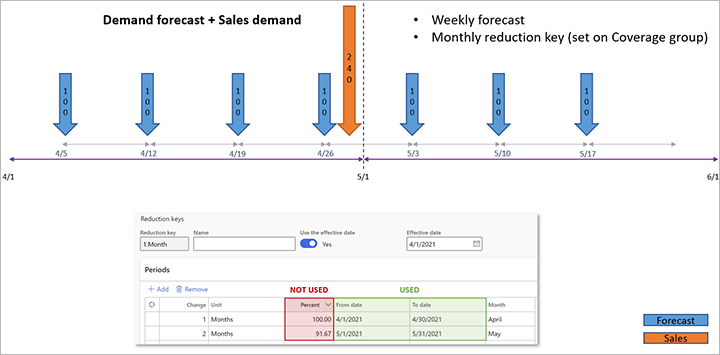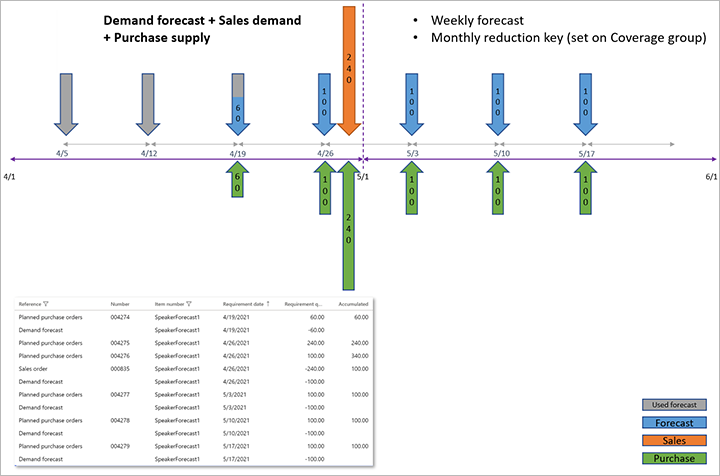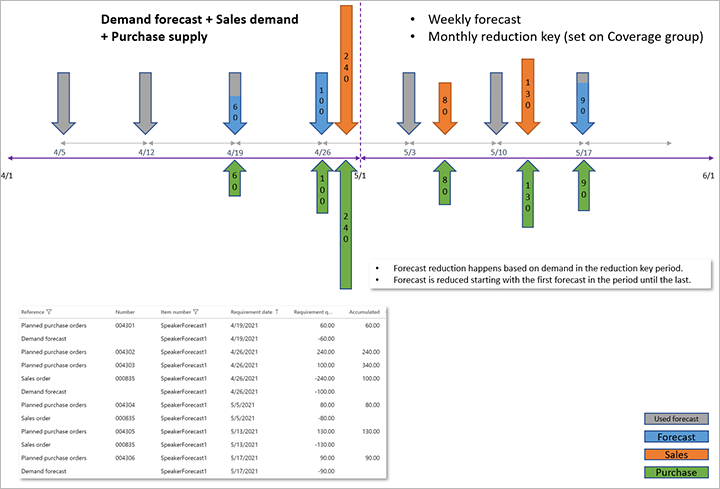Planificación maestra con previsiones de la demanda
Puede utilizar un pronóstico de demanda para contabilizar la demanda esperada en su planificación maestra. Puede crear manualmente un pronóstico de demanda, importarlo o generarlo utilizando la función de pronóstico de demanda en Microsoft Dynamics 365 Supply Chain Management. Para obtener más información sobre la previsión de la demanda, consulte Resumen de previsión de la demanda.
Nota
La planificación de previsión separada no es compatible con Optimización de la planificación. Por lo tanto, la configuración de Plan de pronóstico actual de la página Parámetros de planificación maestra no tiene ningún efecto cuando utiliza la Optimización de la planificación.
Configurar un plan maestro para incluir un pronóstico de demanda
Para configurar un plan maestro de modo que incluya un pronóstico de demanda, siga estos pasos.
Vaya a Planificación maestra > Configurar > Planes > Planes maestros.
Seleccione un plan existente o cree uno nuevo.
En la ficha rápida General, establezca los siguientes campos:
- Modelo de previsión - Seleccione el modelo de previsión para aplicar. Este modelo se considerará cuando se genere una sugerencia de suministro para el plan maestro actual.
- Incluir previsión de la demanda - Establezca esta opción en Sí para incluir la previsión de demanda en el plan maestro actual. Si se configura en No, las transacciones de previsión de demanda no se incluirán en el plan maestro.
- Método utilizado para reducir los requisitos de pronóstico - Seleccione el método que se debe utilizar para reducir los requisitos de pronóstico. Para obtener más información, consulte la sección Previsión de las claves de reducción más adelante en este artículo.
En la ficha desplegable Valla de tiempo en días, puede establecer los siguientes campos para especificar el período durante el cual se incluye el pronóstico de demanda:
- Plan de previsión - Establezca esta opción en Sí para anular el límite de tiempo del plan de pronóstico que se origina en los grupos de cobertura individuales. Establézcalo en No para utilizar los valores de los grupos de cobertura individuales para el plan maestro actual.
- Período de tiempo de pronóstico - Si configura la opción Plan de previsión como Sí, especifique el número de días (a partir de la fecha de hoy) que se debe aplicar el pronóstico de demanda.
Importante
La configuración de Plan de previsión aún no es compatible con la Optimización de la planificación.
Configurar un grupo de cobertura para incluir un pronóstico de demanda
Para configurar un grupo de cobertura de modo que incluya un pronóstico de demanda, siga estos pasos.
Vaya a Planificación maestra > Configurar > Planes > Grupos de cobertura.
Seleccione un grupo de cobertura existente o cree un nuevo grupo.
En la ficha rápida Otro, establezca los siguientes campos:
Límite de tiempo del plan de previsión - Ingrese el número de días (desde la fecha de hoy) que se debe solicitar la previsión de demanda. Este valor se puede anular utilizando la opción Plan de previsión en el plan maestro, como se describe en la sección anterior.
Llave de reducción - Seleccione la clave de reducción para aplicar. Para obtener más información, consulte las secciones Crear y configurar una clave de reducción de previsión y Utilizar una clave de reducción más adelante en este artículo.
Reducir el pronóstico en - Para planes maestros donde el campo Método utilizado para reducir los requisitos de pronóstico está configurado en Transacciones - clave de reducción o Transacciones - período dinámico, especifique qué transacciones deben reducir el pronóstico. Seleccione uno de los siguientes valores:
- Todas las transacciones - Todas las transacciones deben reducir el pronóstico.
- Pedidos - Solo las órdenes de venta deben reducir el pronóstico.
Nota
Si selecciona Todas las transacciones, las transacciones que tienen demanda y oferta en las mismas dimensiones de inventario se consideran neutrales y se ignoran durante la reducción del pronóstico. Por ejemplo, si la dimensión de planificación se establece solo en el sitio, no en el almacén, se ignorará una orden de transferencia entre el sitio 1, almacén 11 y el sitio 1, almacén 13, y no se reducirá el pronóstico de demanda restante.
Incluir pedidos de empresas vinculadas - Establezca esta opción en Sí si los pedidos de empresas vinculadas deben incluirse cuando se reduce la previsión. De lo contrario, configúrelo en No.
Incluir el pronóstico del cliente en el pronóstico de la demanda - Especifique si se debe incluir un pronóstico de cliente en el pronóstico general. Esta opción determina cómo la demanda real reduce la demanda prevista. Puede usarla para asegurarse de que la planificación maestra cubre el suministro de los artículos que compran clientes específicos.
- Establezca esta opción en Sí para incluir un pronóstico del cliente en el pronóstico general. En este caso, la demanda real del cliente reduce tanto el pronóstico del cliente como el pronóstico general. La planificación maestra genera pedidos planificados para cubrir solo la cantidad total de previsión.
- Establezca esta opción en No para incluir un pronóstico del cliente en el pronóstico general. En este caso, la demanda real del cliente reduce solo el pronóstico del cliente. La planificación maestra genera pedidos planificados para cubrir la cantidad total de previsión y la previsión para cada cantidad de cliente.
Previsión de las claves de reducción
Esta sección proporciona información sobre los distintos métodos que se usan para reducir los requisitos de previsión. Incluye los ejemplos de los resultados de cada método. También se explica cómo crear, configurar, y usar una previsión de clave de reducción. Algunos métodos usan una previsión de clave de reducción para reducir los requisitos de previsión.
Los métodos que se usan para reducir los requisitos de previsión
Cuando incluye una previsión en un plan maestro, puede seleccionar cómo se reducen los requisitos de previsión cuando la demanda real es incluida. Tenga en cuenta que la planificación maestra excluye los requisitos de pronóstico del pasado, lo que significa todos los requisitos de pronóstico antes de la fecha de hoy.
Para incluir una previsión en un plan maestro y seleccionar el método que se usa para reducir los requisitos de previsión, vaya a Planificación maestra > Configuración > Planes > Planes maestros. En el campo Modelo de previsión seleccione un modelo de previsión. En el campo Método utilizado para reducir los requisitos de previsión, seleccione un método. Las opciones siguientes están disponibles:
- Ninguno
- Porcentaje - clave de reducción
- Transacciones – clave de reducción
- Transacciones – período dinámico
En las secciones siguientes se ofrece más información acerca de cada opción.
Ninguno
Si elige Ninguno los requisitos de previsión no se reducen durante la programación maestra. En este caso, la planificación maestra crea pedidos planificados para suministrar la demanda prevista (requisitos de previsión). Estos pedidos planificados mantienen la cantidad propuesta, independientemente de otros tipos de demanda. Por ejemplo, si se colocan los pedidos de ventas, la planificación maestra crea pedidos planificados adicionales de suministrar los pedidos de ventas. La cantidad de los requisitos de previsión no se reduce.
Porcentaje - clave de reducción
Si seleccionó Porcentaje - clave de reducción, los requisitos de previsión se reducen en función de los porcentajes y los períodos definidos por la clave de reducción. En este caso, la planificación maestra crea los pedidos planificados en los que la cantidad se calcula como clave de reducción de la cantidad × la clave de reducción de cada período. Si hay otros tipos de demanda, la planificación maestra también crea pedidos planificados de suministrar esa demanda.
Ejemplo: Porcentaje – clave de reducción
Este ejemplo muestra cómo reduce una clave de reducción los requisitos de previsión de la demanda en función de los porcentajes y los períodos definidos por la clave de reducción.
Para este ejemplo, se incluye la previsión de la demanda siguiente en un plan maestro.
| Mes | Previsión de la demanda |
|---|---|
| Enero | 1.000 |
| Febrero | 1.000 |
| Marzo | 1.000 |
| Abril | 1.000 |
En la página Claves de reducción, configure las siguientes líneas.
| Cambio | Unidad | Porcentaje |
|---|---|---|
| 1 | Mes | 100 |
| 2 | Mes | 75 |
| 3 | Mes | 50 |
| 4 | Mes | 25 |
Asigne la clave de reducción al grupo de cobertura del artículo. A continuación, en la página Planes maestros , en el campo Método utilizado para reducir los requisitos de previsión , se selecciona Porcentaje - clave de reducción.
En este caso, si ejecuta la programación de previsión el 1 de enero, los requisitos de previsión de la demanda se consumen de acuerdo con los porcentajes configurados en la página Claves de reducción. las siguientes cantidades de requisitos se transfieren al plan maestro.
| Mes | Cantidad de pedido planificado | Cálculo |
|---|---|---|
| Enero | 0 | = 0% × 1000 |
| Febrero | 250 | = 25% × 1000 |
| Marzo | 500 | = 50% × 1000 |
| Abril | 750 | = 75% × 1000 |
| De mayo a diciembre | 1.000 | = 100% × 1000 |
Transacciones – clave de reducción
Si configura el campo Método utilizado para reducir los requisitos de previsión en Transacciones - clave de reducción, los requisitos de pronóstico se reducen por las transacciones de demanda calificadas que se producen durante los períodos definidos por la clave de reducción.
La demanda calificada está definida por el campo Reducir el pronóstico en en la página Grupos de cobertura. Si configura el campo Reducir el pronóstico en a Pedidos, solo las transacciones de órdenes de venta se consideran demanda calificada. Si lo configura en Todas las transacciones, cualquier transacción de inventario de emisión no intercompañía se considera demanda calificada. Si se deben considerarse demanda cualificada los pedidos de ventas de empresas vinculadas, establezca la opción Incluir pedidos de empresas vinculadas en Sí.
La reducción del pronóstico comienza con el primer registro de pronóstico de demanda (el más temprano) en el período clave de reducción. Si la cantidad de transacciones de inventario calificadas es mayor que la cantidad de líneas de previsión de demanda en el mismo período clave de reducción, el saldo de la cantidad de transacciones de inventario se utilizará para reducir la cantidad de previsión de demanda en el período anterior (si hay una previsión no consumida).
Si no queda ningún pronóstico no consumido en el período clave de reducción anterior, el saldo de la cantidad de transacciones de inventario se utilizará para reducir la cantidad pronosticada en el mes siguiente (si hay un pronóstico no consumido).
El valor del campo Por ciento en las líneas clave de reducción no se utiliza cuando el campo Método utilizado para reducir los requisitos de previsión está configurado en Transacciones - clave de reducción. Solo las fechas se utilizan para definir el período clave de reducción.
Nota
Cualquier pronóstico que se publique en o antes de la fecha de hoy se ignorará y no se utilizará para crear pedidos planificados. Por ejemplo, si su pronóstico de demanda para el mes se genera el 1 de enero y ejecuta una planificación maestra que incluye el pronóstico de demanda el 2 de enero, el cálculo ignorará la línea de pronóstico de demanda con fecha del 1 de enero.
Ejemplo: Transacciones - clave de reducción
Este ejemplo muestra cómo los pedidos reales, que se producen en períodos definidos por la clave de reducción, reducen los requisitos de previsión de la demanda.
Para este ejemplo seleccione Transacciones - clave de reducción , en el campo Método utilizado para reducir los requisitos de previsión , de la página Planes maestros.
Las siguientes líneas de pronóstico de demanda existen el 1 de abril.
| Fecha | Número de piezas previsto |
|---|---|
| 5 de abril | 100 |
| 12 de abril | 100 |
| 19 de abril | 100 |
| 26 de abril | 100 |
| mayo de 3 | 100 |
| mayo de 10 | 100 |
| mayo de 17 | 100 |
Las siguientes líneas de órdenes de venta existen en abril.
| Fecha | Número de piezas solicitadas |
|---|---|
| 27 de abril | 240 |
Las siguientes cantidades necesarias se transfieren al plan maestro cuando se ejecuta la planificación maestra el 1 de abril. Como puede ver, las transacciones de pronóstico de abril se redujeron en la cantidad de demanda de 240 en una secuencia, comenzando por la primera de esas transacciones.
| Fecha | Número de piezas requeridas |
|---|---|
| 5 de abril | 0 |
| 12 de abril | 0 |
| 19 de abril | 60 |
| 26 de abril | 100 |
| 27 de abril | 240 |
| mayo de 3 | 100 |
| mayo de 10 | 100 |
| mayo de 17 | 100 |
Ahora, suponga que se importaron nuevos pedidos para el período de mayo.
Las siguientes líneas de órdenes de venta existen en mayo.
| Fecha | Número de piezas solicitadas |
|---|---|
| mayo de 4 | 80 |
| mayo de 11 | 130 |
Las siguientes cantidades necesarias se transfieren al plan maestro cuando se ejecuta la planificación maestra el 1 de abril. Como puede ver, las transacciones de pronóstico de abril se redujeron en la cantidad de demanda de 240 en una secuencia, comenzando por la primera de esas transacciones. Sin embargo, las transacciones de pronóstico de mayo se redujeron en un total de 210, a partir de la primera transacción de pronóstico de demanda en mayo. Sin embargo, se conservan los totales por período (400 en abril y 300 en mayo).
| Fecha | Número de piezas requeridas |
|---|---|
| 5 de abril | 0 |
| 12 de abril | 0 |
| 19 de abril | 60 |
| 26 de abril | 100 |
| 27 de abril | 240 |
| mayo de 3 | 0 |
| mayo de 4 | 80 |
| mayo de 10 | 0 |
| mayo de 11 | 130 |
| mayo de 17 | 90 |
Transacciones – período dinámico
Si se selecciona - Transacciones - período dinámico, los requisitos de previsión se reducen por las transacciones de pedidos reales que tienen lugar durante el período dinámico. El período dinámico cubre las fechas de previsión actuales y finaliza con el inicio de la próxima previsión. En este caso, la planificación maestra crea pedidos planificados para suministrar la demanda prevista (requisitos de previsión). Sin embargo, cuando se colocan las transacciones de pedidos reales, se reducen los requisitos de previsión. Las transacciones reales consumen parte de los requisitos previstos.
Cuando se utiliza esta opción, el comportamiento es el siguiente:
- Las claves de reducción no se requieren ni se usan.
- Si la previsión se reduce por completo, los requisitos de previsión para la previsión actual se convierten en 0 (cero).
- Si no hay previsión futura, se reducen los requisitos de previsión de la última previsión que se introdujo.
- Se incluyen límites de tiempo en el cálculo de la reducción de previsión.
- Se incluyen días positivos en el cálculo de la reducción de previsión.
- Si las transacciones de pedidos reales sobrepasan a los requisitos previstos, las transacciones restantes no se reenvían al próximo período de previsión.
Ejemplo 1: Transacciones - período dinámico
Aquí un ejemplo sencillo que muestra cómo funciona el método - Transacciones período dinámico.
Para este ejemplo, se incluye la previsión de la demanda siguiente en un plan maestro.
| Fecha | Previsión de la demanda |
|---|---|
| 1 de enero | 1.000 |
| 1 de febrero | 1.000 |
También puede crear los siguientes pedidos de ventas.
| Fecha | Cantidad de pedido de ventas |
|---|---|
| 15 de enero | 200 |
| 15 de febrero | 400 |
En este caso, se crean los siguientes pedidos planificados.
| Fecha de previsión de la demanda | Cantidad | Explicación |
|---|---|---|
| 1 de enero | 800 | Requisitos de previsión (= 1000 - 200) |
| 15 de enero | 200 | Requisitos de pedidos de ventas |
| 1 de febrero | 600 | Requisitos de previsión (= 1000 - 400) |
| 15 de febrero | 400 | Requisitos de pedidos de ventas |
Ejemplo 2: Transacciones - período dinámico
En la mayoría de los casos, se configuran los sistemas de modo que las transacciones reduzcan la previsión de la demanda en de períodos específicos de previsión: semanas, meses, y así sucesivamente. Estos períodos se definen en la clave de reducción. No obstante, el tiempo entre dos líneas de previsión de la demanda también puede implicar a un período.
Para este ejemplo cree una previsión de la demanda para las fechas y las cantidades siguientes.
| Fecha | Previsión de la demanda |
|---|---|
| 1 de enero | 1.000 |
| 5 de enero | 500 |
| 12 de enero | 1.000 |
Observe que, en este previsión, no hay un período compensación entre las fechas de la previsión. Entre las primeras y segundas fechas hay un período de cuatro días, y entre las segundas y terceras fechas, hay un período de siete días. Estos lapsos son períodos dinámicos.
También puede crear las siguientes líneas de pedidos de ventas.
| Fecha | Cantidad de pedido de ventas |
|---|---|
| 15 de diciembre en el año anterior | 500 |
| 3 de enero | 100 |
| 10 de enero | 200 |
En este caso, la previsión se reduce de la siguiente forma:
- Como el primer pedido de ventas no se encuentra en de ningún período, no se reducirá ninguna previsión.
- Como el segundo pedido de ventas es para entre el 1 de enero y el 5 de enero, reducirá la previsión para el 1 de enero por 100.
- Como el tercer pedido de ventas es para entre el 5 de enero y el 12 de enero, reducirá la previsión para el 5 de enero por 200.
Por lo tanto, se crean los siguientes pedidos planificados.
| Fecha de previsión de la demanda | Cantidad | Explicación |
|---|---|---|
| 15 de diciembre en el año anterior | 500 | Requisitos de pedido de ventas |
| 1 de enero | 900 | Período de los requisitos de previsión del 1 de enero al 5 de enero (= 1000 – 100) |
| 3 de enero | 100 | Requisitos de pedido de ventas |
| 5 de enero | 300 | Período de los requisitos de previsión del 5 de enero al 10 de enero (= 500 – 200) |
| 12 de enero | 1.000 | Período de los requisitos de previsión del 12 de enero al final |
Crear y establecer una clave de reducción de previsión
Una clave de reducción de previsión se usa en Transacciones - clave de reducción y los métodos Porcentaje - clave de reducción para reducir los requisitos previstos de previsión. Siga estos pasos para crear y configurar una clave de reducción.
Vaya a Planificación maestra > Configuración > Cobertura > Claves de reducción.
Seleccione Nuevo para crear una clave de reducción.
En el campo Clave de reducción , especifique un identificador único para la clave de reducción de previsión. Después escriba un nombre en el campo Nombre.
Definir períodos y el porcentaje de la clave de reducción en cada período:
- El campo Fecha de vigencia indica la fecha en que la configuración de los períodos comienza. Cuando el campo Usar la fecha de vigencia se establece en Sí, los períodos comienzan en la fecha de vigencia. Cuando se establece en No, los períodos empiezan en la fecha en que se ejecute la planificación maestra.
- Definir períodos durante los que la reducción de previsión debe aparecer.
- Para un período específico, especifique los porcentajes en los que los requisitos de previsión se deben reducir. Puede especificar valores positivos para reducir los requisitos o valores negativos, para aumentar los requisitos.
Usar una clave de reducción
Una clave de reducción de previsión debe asignarse al grupo de cobertura del artículo. Siga estos pasos para asignar una clave de reducción al grupo de cobertura del artículo.
Vaya Planificación maestra > Configurar > Cobertura > Grupos de cobertura.
En la ficha desplegable Otro, en el campo Clave de reducción seleccione la clave de reducción que se asignará al grupo de cobertura. La clave de reducción se aplicará a todos los artículos que pertenezcan al grupo de cobertura.
Para usar una clave de reducción para calcular la reducción de previsión durante la programación maestra, debe definir esta configuración en el plan de previsión o el plan maestro. Vaya a una de las páginas ubicaciones:
- Planificación maestra > Configuración > Planes > Planes de previsión
- Planificación maestra > Configurar > Planes > Planes maestros
En la página Planes de previsión o Planes maestros , en la ficha desplegable General , en el campo Método utilizado para reducir los requisitos de previsión , seleccione Porcentaje - clave de reducción o Transacciones - clave de reducción.
Reducir una previsión por transacciones
Cuando selecciona Transacciones - clave de reducción o Transacciones - período dinámico como método para reducir los requisitos previstos, puede especificar qué transacciones reducen la previsión. En la página Grupos de cobertura , en la ficha desplegable Otro , en el campo Reducir la previsión por , seleccione Todas las transacciones si todas las transacciones deben reducir la previsión o Pedidos si sólo los pedidos de ventas reducen la previsión.
Modelos y submodelos de previsión
Esta sección describe cómo crear modelos de pronóstico y cómo combinar varios modelos de pronóstico configurando submodelos.
Un modelo de previsión denomina e identifica una previsión determinada. Una vez que haya creado el modelo de pronóstico, puede agregarle líneas de pronóstico. Para agregar líneas de previsión para varios artículos, use la página Líneas de previsión de demanda. Para agregar líneas de previsión para un artículo seleccionado específico, use la página Productos lanzados.
Un modelo de pronóstico puede incluir pronósticos de otros modelos de pronóstico. Para lograr este resultado, agrega otros modelos de pronóstico como submodelos de un modelo de pronóstico principal. Debe crear cada modelo relevante antes de poder agregarlo como un submodelo de un modelo de pronóstico principal.
La estructura resultante le brinda una forma poderosa de controlar los pronósticos, ya que le permite combinar (agregar) la entrada de múltiples pronósticos individuales. Por lo tanto, desde el punto de vista de la planificación, es fácil combinar pronósticos para simulaciones. Por ejemplo, puede configurar una simulación que se base en la combinación de un pronóstico regular con el pronóstico de una promoción de primavera.
Niveles de submodelo
No hay límite en la cantidad de submodelos que se pueden agregar a un modelo de pronóstico principal. Sin embargo, la estructura solo puede tener un nivel de profundidad. En otras palabras, un modelo de pronóstico que es un submodelo de otro modelo de pronóstico no puede tener sus propios submodelos. Cuando agrega submodelos a un modelo de pronóstico, el sistema verifica si ese modelo de pronóstico ya es un submodelo de otro modelo de pronóstico.
Si la planificación maestra encuentra un submodelo que tiene sus propios submodelos, recibirá un mensaje de error.
Ejemplo de niveles de submodelo
El modelo de pronóstico A tiene el modelo de pronóstico B como submodelo. Por lo tanto, el modelo de pronóstico B no puede tener sus propios submodelos. Si intenta agregar un submodelo al modelo de pronóstico B, recibirá el siguiente mensaje de error: "El modelo de pronóstico B es un submodelo para el modelo A".
Agregar pronósticos a través de modelos de pronóstico
Las líneas de pronóstico que ocurren el mismo día se agregarán en su modelo de pronóstico y sus submodelos.
Ejemplo de agregación
El modelo de pronóstico A tiene los modelos de pronóstico B y C como submodelos.
- El modelo de pronóstico A incluye un pronóstico de demanda de 2 piezas (pcs) el 15 de junio.
- El modelo de pronóstico B incluye un pronóstico de demanda de 3 pcs el 15 de junio.
- El modelo de pronóstico C incluye un pronóstico de demanda de 4 pcs el 15 de junio.
El pronóstico de demanda resultante será una demanda única de 9 unidades (2 + 3 + 4) el 15 de junio.
Nota
Cada submodelo utiliza sus propios parámetros, no los del modelo de previsión principal.
Crear un modelo de previsión
Para crear un modelo de previsión, siga estos pasos.
Ir Planificacion maestra > Configuración > Previsión de la demanda > Modelos de pronóstico.
En el panel de acciones, haga clic en Nueva.
Configure los siguientes campos para el nuevo modelo de pronóstico:
- Modelo - Escriba un identificador único para el modelo de evaluación.
- Nombre - Especifique un nombre descriptivo para el modelo.
- Interrumpido - Por lo general, debe configurar esta opción en No. Defina Sí solo si desea evitar la edición de todas las líneas de pronóstico asignadas al modelo.
Nota
El campo Incluir en las previsiones de flujo de caja y los campos en la ficha desplegable Proyecto no están relacionados con la planificación maestra. Por lo tanto, puede ignorarlos en este contexto. Debe considerarlos solo cuando trabaje con pronósticos para el módulo Gestión y contabilidad de proyectos.
Asignar submodelos a un modelo de previsión
Para asignar submodelos a un modelo de previsión, siga estos pasos:
Ir Gestión del inventario > Configuración > Pronóstico > Modelos de previsión.
En el panel de lista, seleccione el modelo de previsión para el que desee establecer un submodelo.
En la ficha desplegable Submodelo, seleccione Agregar para agregar una fila a la cuadrícula.
Establezca los siguientes campos en la fila nueva.
- Submodelo - Seleccione el modelo de pronóstico para agregar como submodelo. Este modelo de pronóstico ya debe existir y no debe tener ningún submodelo propio.
- Nombre - Especifique un nombre descriptivo para el submodelo. Por ejemplo, este nombre podría indicar la relación del submodelo con el modelo de pronóstico principal.
Comentarios
Próximamente: A lo largo de 2024 iremos eliminando gradualmente GitHub Issues como mecanismo de comentarios sobre el contenido y lo sustituiremos por un nuevo sistema de comentarios. Para más información, vea: https://aka.ms/ContentUserFeedback.
Enviar y ver comentarios de